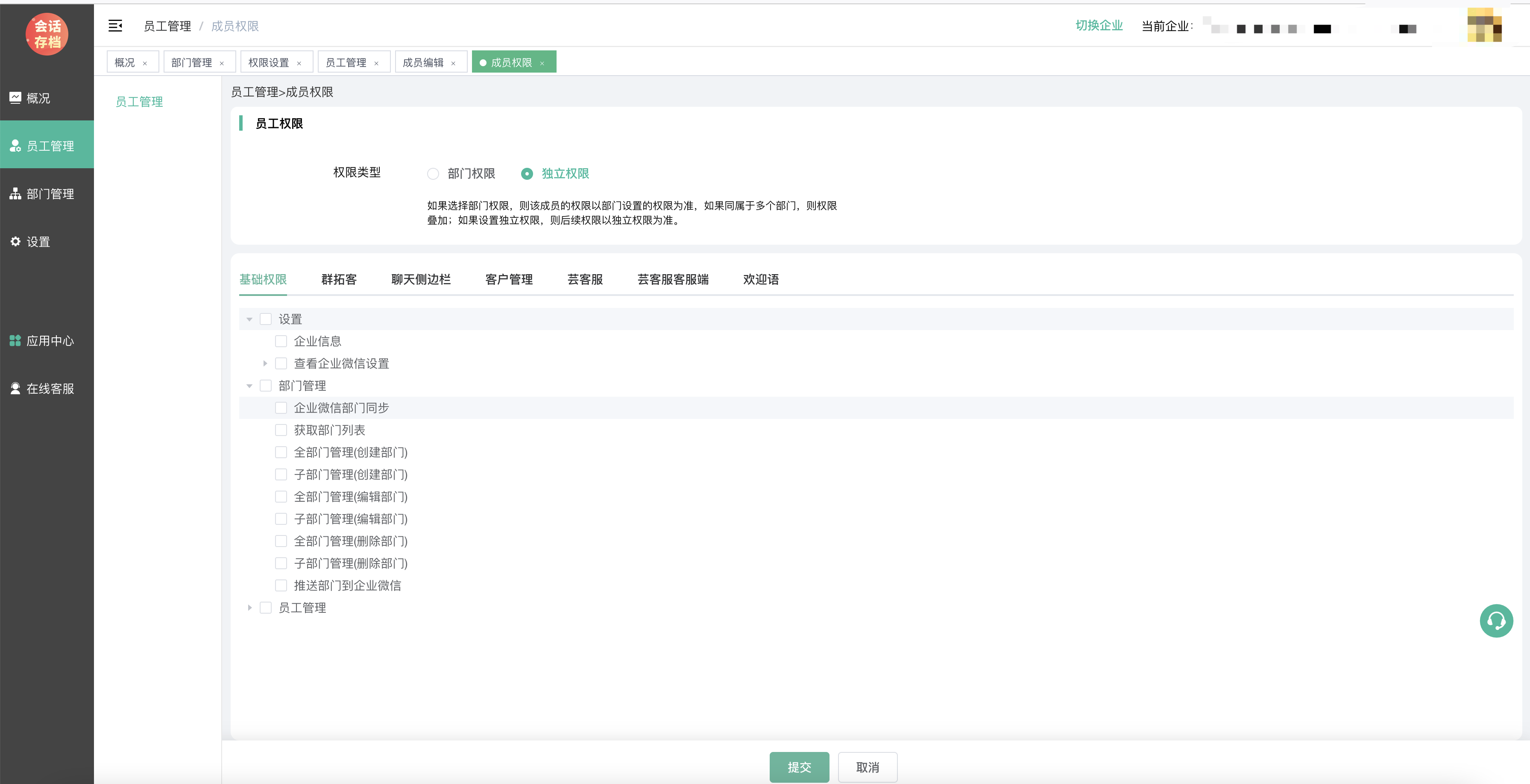# 企业管理平台PC端
企业平台管理员、员工登录企业管理PC端,进行:
企业微信配置、管理;
在线客服管理、客服人员在线接待;
群拓客
微信客户管理
个性化欢迎语设置
电子合同管理
好友裂变管理
其他
等功能设置管理!
# 配置企业管理PC端登录页面
一、安装并启用企业管理PC端插件
二、应用--入口类--企业管理PC端插件中配置


开启企业管理PC端:开启后,企业管理员、员工等可以通过登录链接,使用商城会员前端账号(手机号)、密码进行登录管理平台;
平台名称、logo:登录页设置的平台名称、logo;
登录链接:企业管理PC端登录入口链接,您可以复制链接在浏览器地址栏访问,或者将链接设置到后台首页等位置,便于用户点击跳转登录;
浏览器标题图标:用户访问企业管理PC端时,浏览器标题栏上显示的小图标;

登录页广告:在企业管理PC端登录页面左侧显示的广告图片
平台底部版权信息:企业管理PC端底部显示的版权信息,可自定义设置,如平台名称、地址、备案号等。
以上设置登录页面效果如下图:

登录方式:使用企业管理员、员工商城账号(手机号)、密码登录,如上图使用手机号、验证码登录需在后台系统--商城设置--会员设置中开启手机号验证码登录;
最右侧客服图标为平台设置的在线客服。
# 企业管理/通过企业管理pc端创建/管理企业
# 一、登录、创建企业
登录企业管理PC端,如果当前会员非企业管理员、员工,登录后进入企业管理界面,支持创建新的企业,如下图:

创建企业:

如果当前会员是企业管理员、员工,则:
1、首次登录,进入企业管理页面,选择一个企业,再点击管理进入企业,如下图:
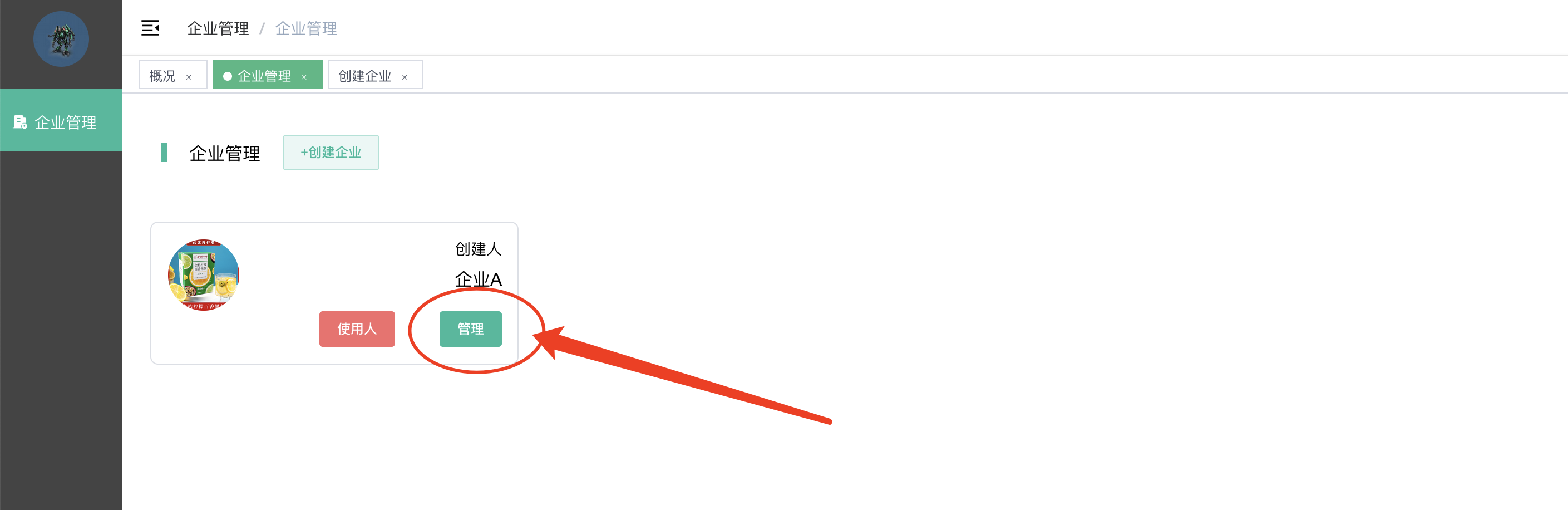
2、如果是二次登录,则自动进入上一次访问的企业,如果需要管理其他企业,需要点击切换企业:
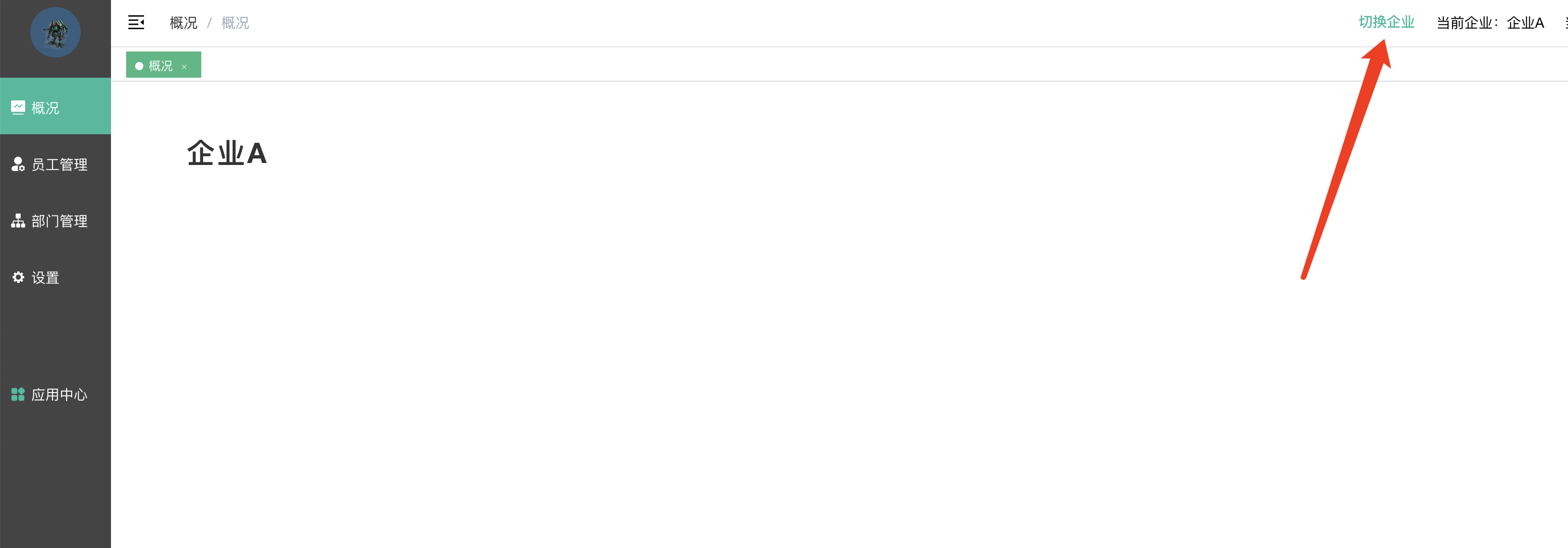
# 二、企业使用人
企业管理员:在企业管理界面,点击具体企业--使用人,可进入查看该企业全部的使用人。


如非企业管理员,不能查看管理使用人。
添加管理员,使用商城会员手机号进行添加,添加后该会员登录可以管理该企业
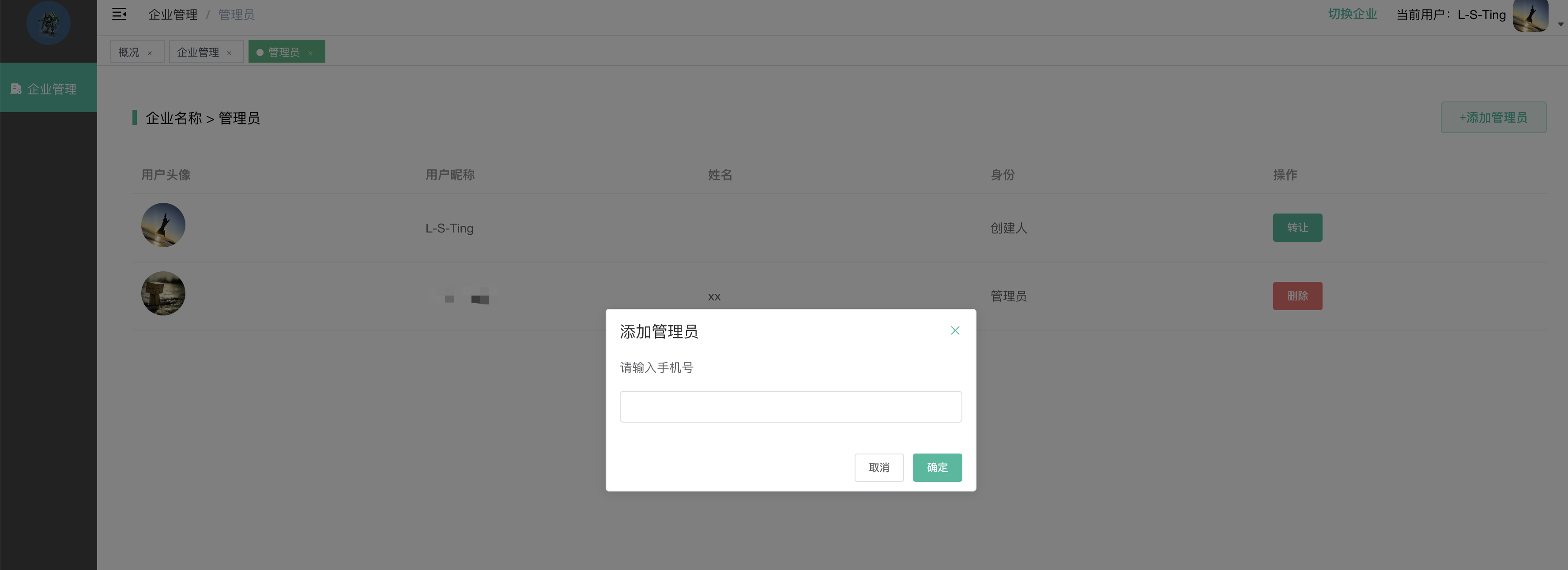
创始人:该企业管理的最高权限人员,创建/添加企业时,选择的会员为该企业的创始人。
创始人可以删除管理员;
使用创始人转让功能,可以将创始人转让给其他会员:
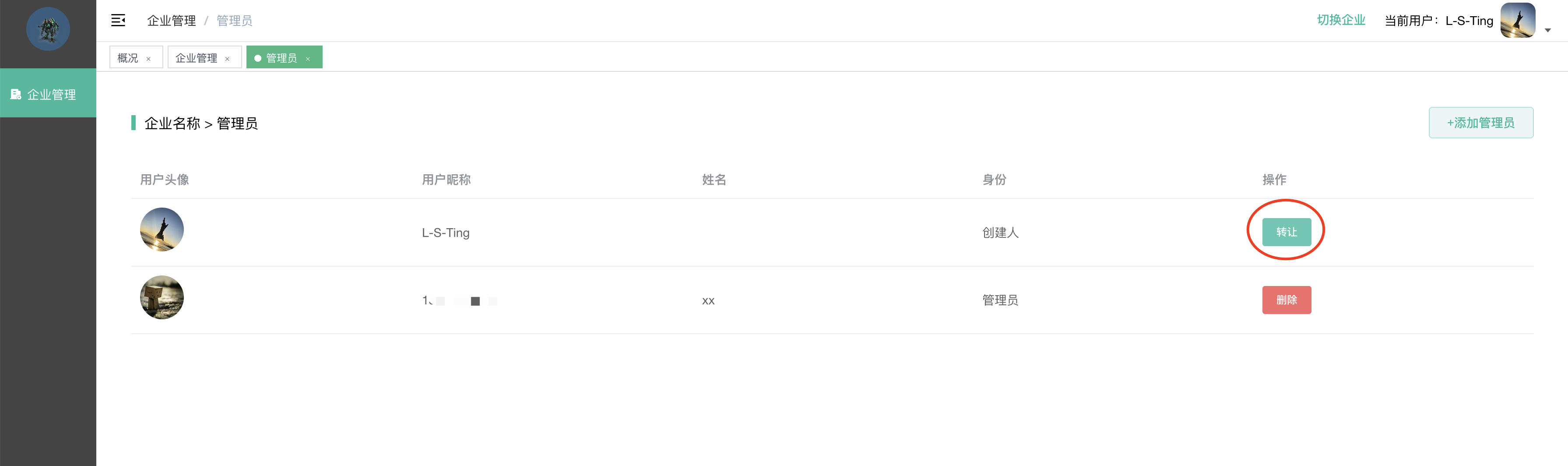
# 三、账号、密码设置
通过该功能,可查看当前登录会员手机号、修改当前登录会员密码。
注意:当前用户未创建任何企业时,该功能无法使用。

# 进入企业管理/设置/企业微信设置
在企业管理界面点击具体的企业--管理,进入企业管理:

进入后,页面如下图:
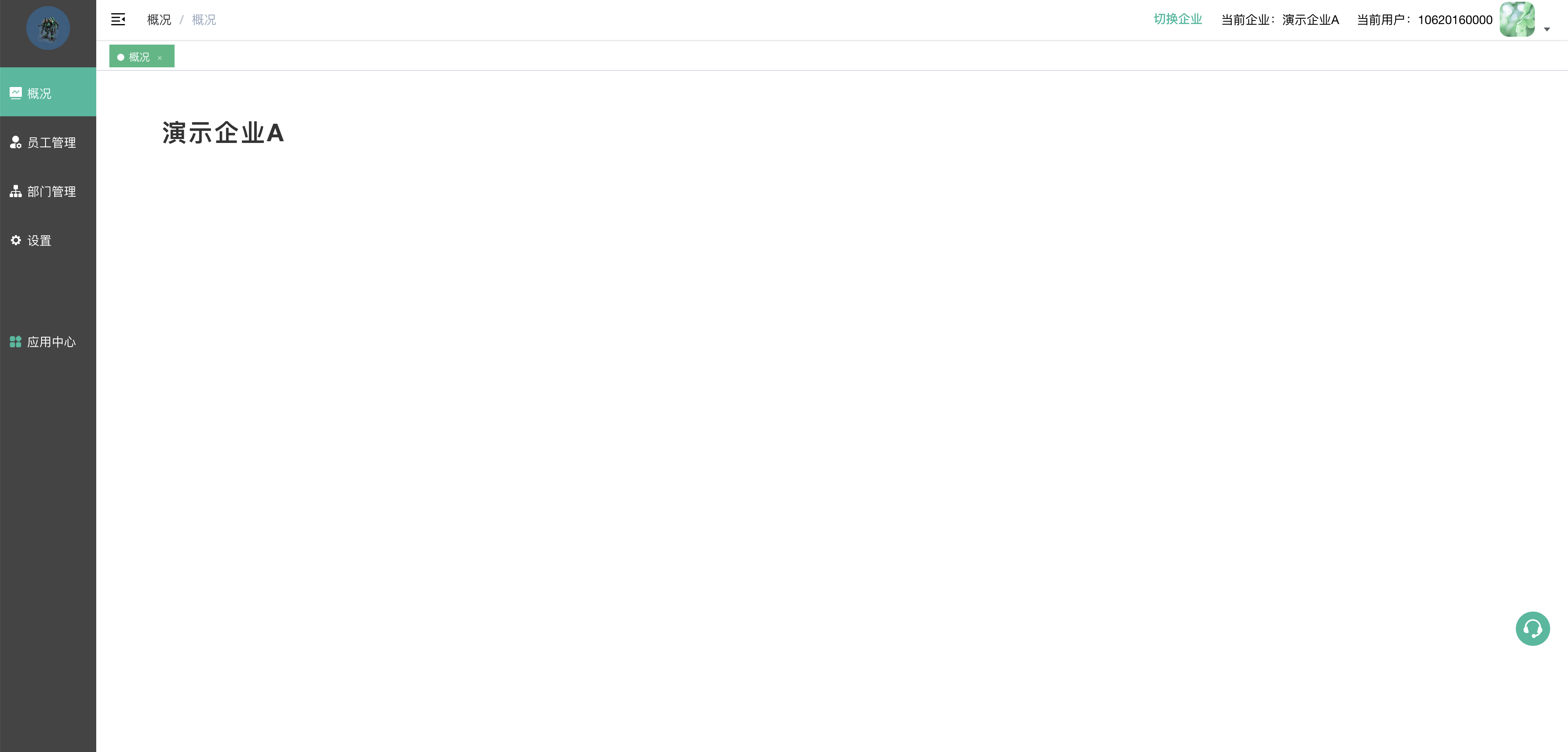
进入后页面为概况欢迎页,目前只显示企业名称,暂无其他内容。
左侧菜单:
员工管理:添加管理企业员工
部门管理:添加管理企业部门,默认会有一个总部门,代表企业,后续添加创建的部门都从属于该部门。
设置:查看当前企业具体信息、配置企业微信信息;
应用中心:显示当前企业具备的所有应用,并进行管理操作。
注:如果您需要使用企业微信,员工管理、部门管理可先配置企业微信后在一键同步企业微信部门、员工。
# 企业微信设置
企业微信采用企业内开发模式对接,如需配置使用,请您务必悉知企业微信不同开发模式区别,并确认您当前使用企业微信其他第三方平台不存在和企业内部开发模式接入相冲突的地方,详情:https://work.weixin.qq.com/api/doc/ (opens new window)
# 1、平台绑定企业
在企业平台管理中,我们有提到平台绑定企业,就是选择一个企业/企业微信和当前商城平台进行关联,相关数据互通,主要包括会员同步注册、聊天侧边栏数据调用等。
在企业平台管理中,选择企业并提交绑定,特别注意,提交后不允许修改,请务必确认清楚后操作!!!
在平台绑定的企业企业管理PC端--设置--企业微信设置中设置的企业微信官方管理后台中,绑定和商城一样的公众号/小程序开发者ID;
注意:
商城必须也是绑定该公众号/小程序;
该公众号/小程序必须同时绑定了微信开放平台;
进入企业微信官方后台
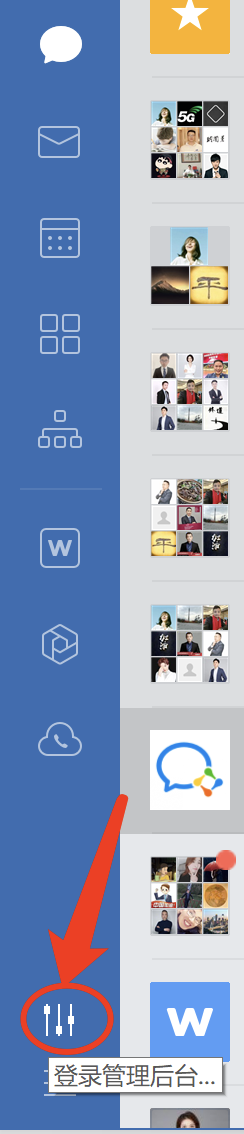
进入客户联系--客户,点击API--微信开发者ID--绑定,如下图:
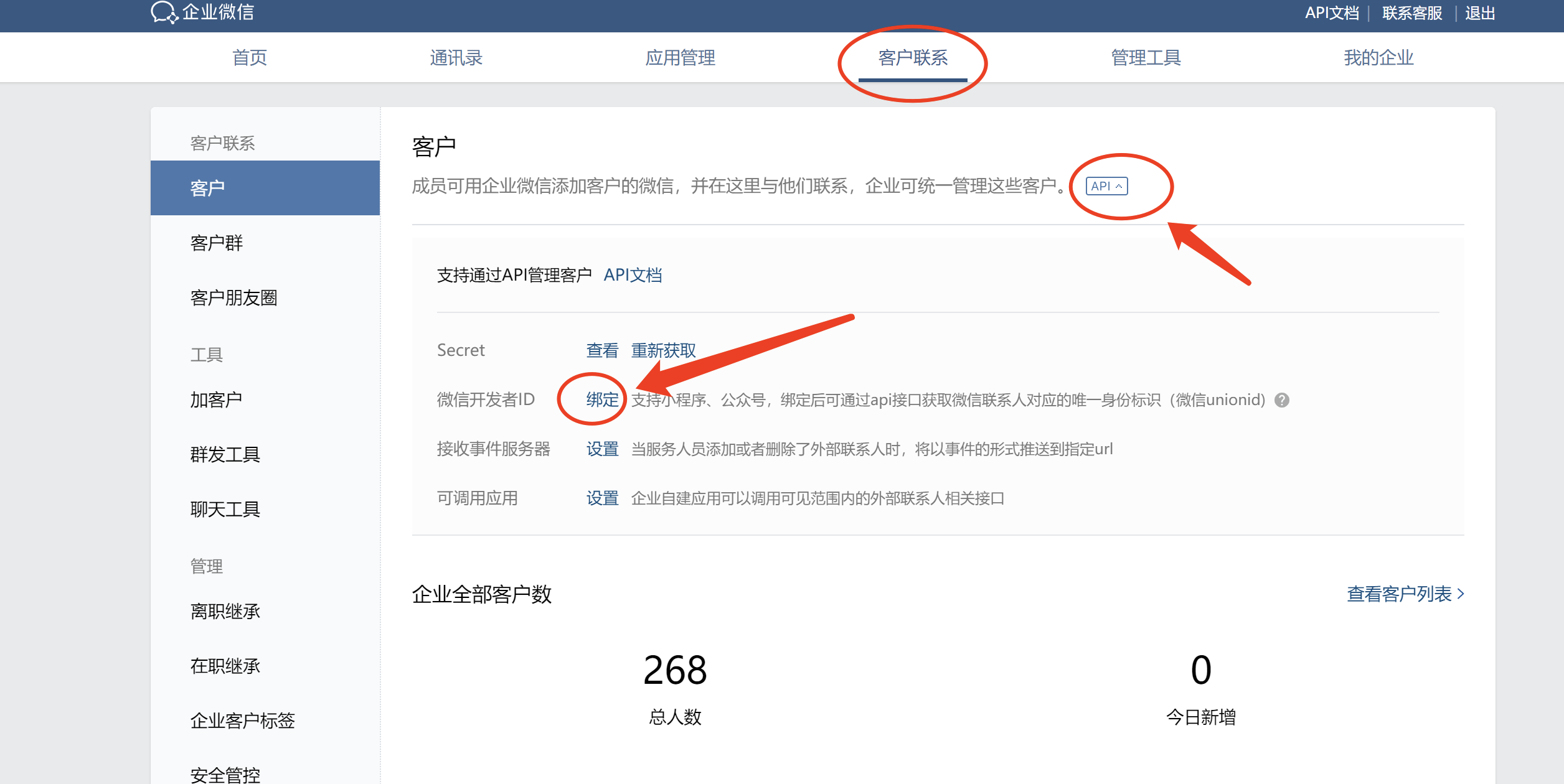
跳转到微信公众平台扫码,请使用商城绑定的公众号/小程序总管理员扫码授权;
注意:该公众号、小程序必须同时绑定了微信开放平台。
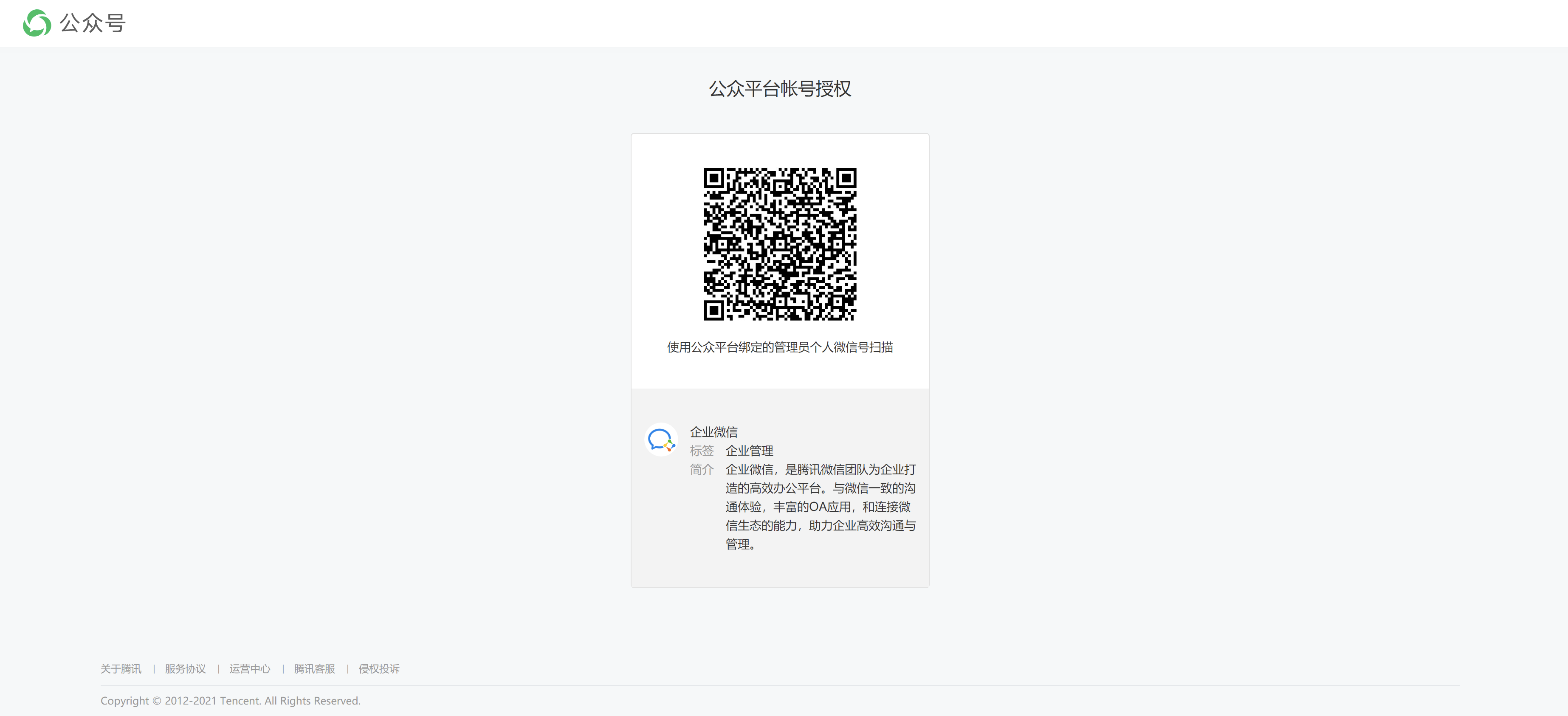
绑定后显示效果:

显示的开发者ID必须和后台商城公众号或者小程序设置的一致。
# 2、配置企业微信/创建应用/通讯录/客户管理等参数设置
企业管理PC端--设置--企业微信;

corpid:企业微信的企业ID,在企业微信官方后台--我的企业--企业信息中获取

AgentId、AgentSecret 自建应用的对应信息
首先,要创建一个应用:
企业微信官方后台--应用管理--自建,创建应用
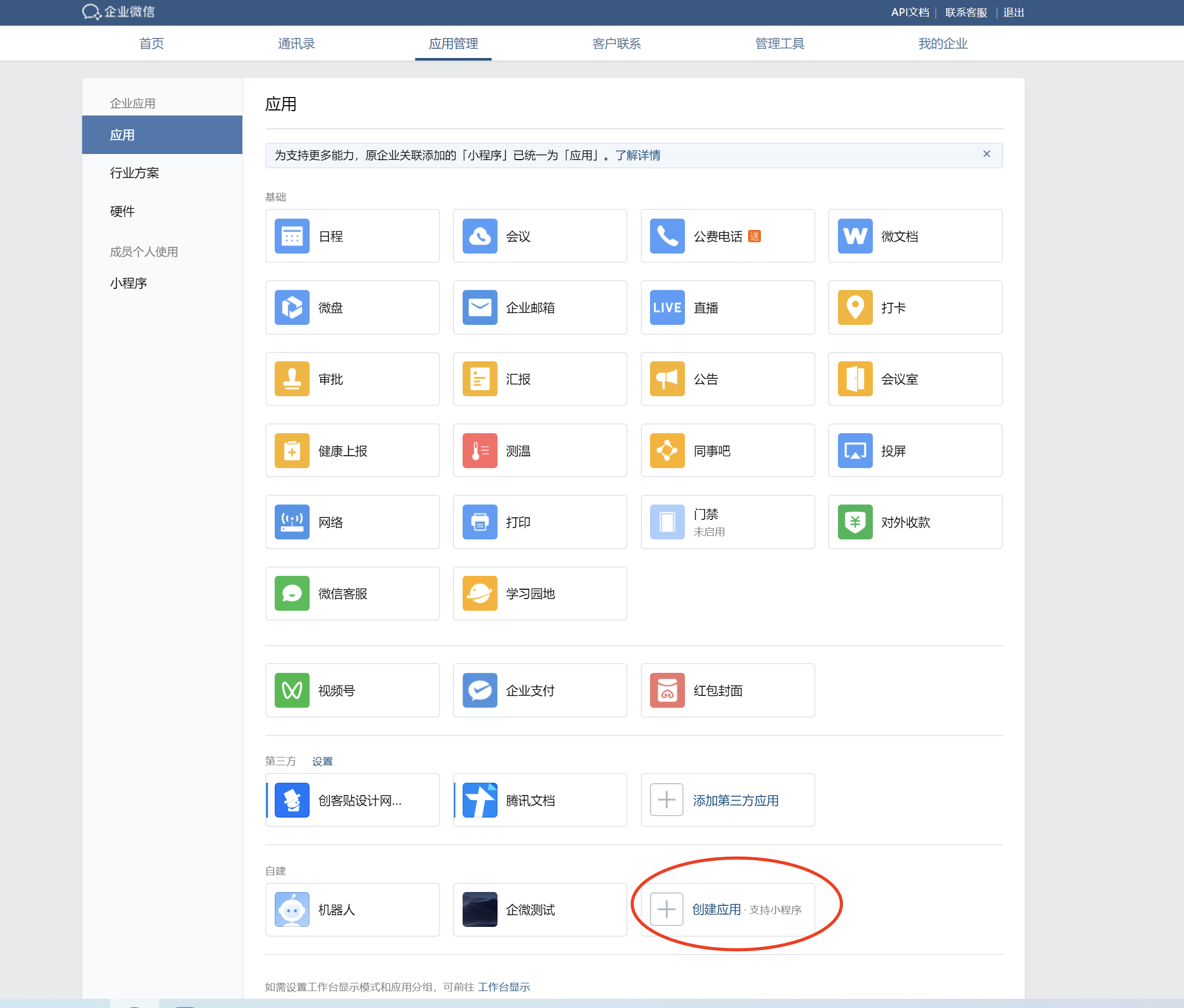
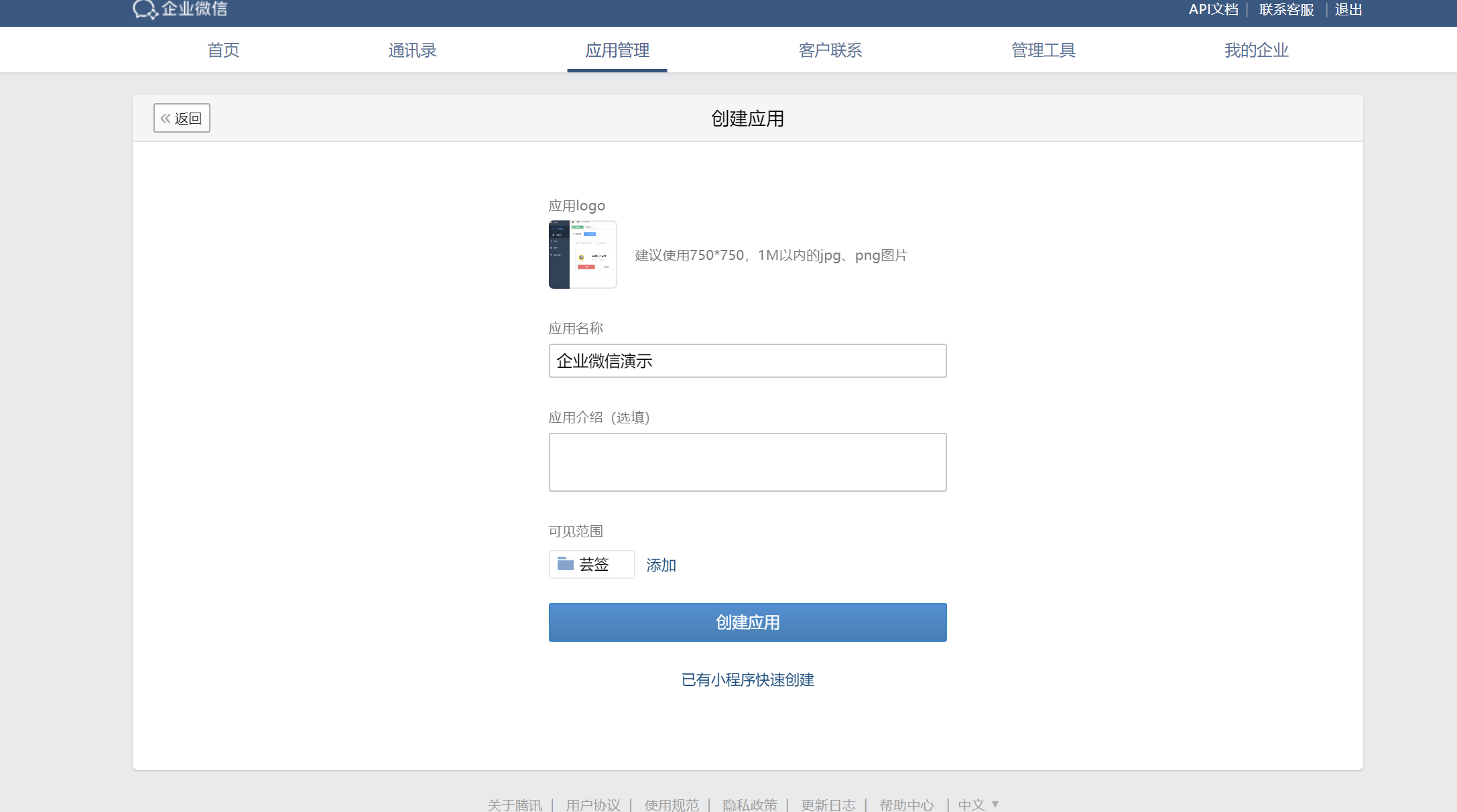
应用logo、名称、可见范围根据自己的情况自行填写即可。
创建成功了,进入应用即可看到相应信息
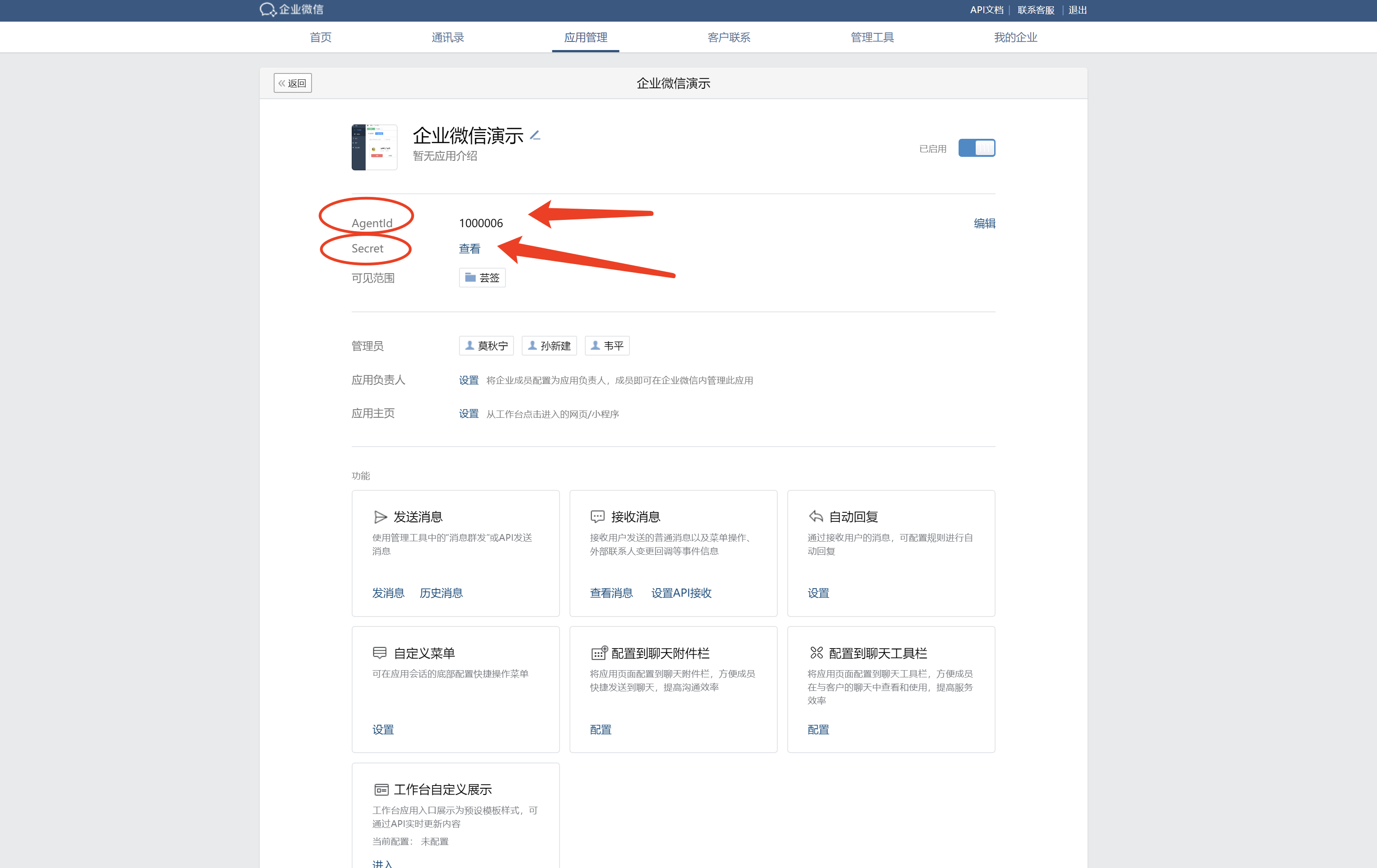
AgentId填入后台设置中的AgentId;
Secret填入后台设置中的AgentSecret;获取Secre时需要在微信客户端二次确认获取。
通讯录配置,通讯录管理sercet、通讯录变更通知token、通讯录变更通知aseKey
企业微信官方后台--管理工具--通讯录同步
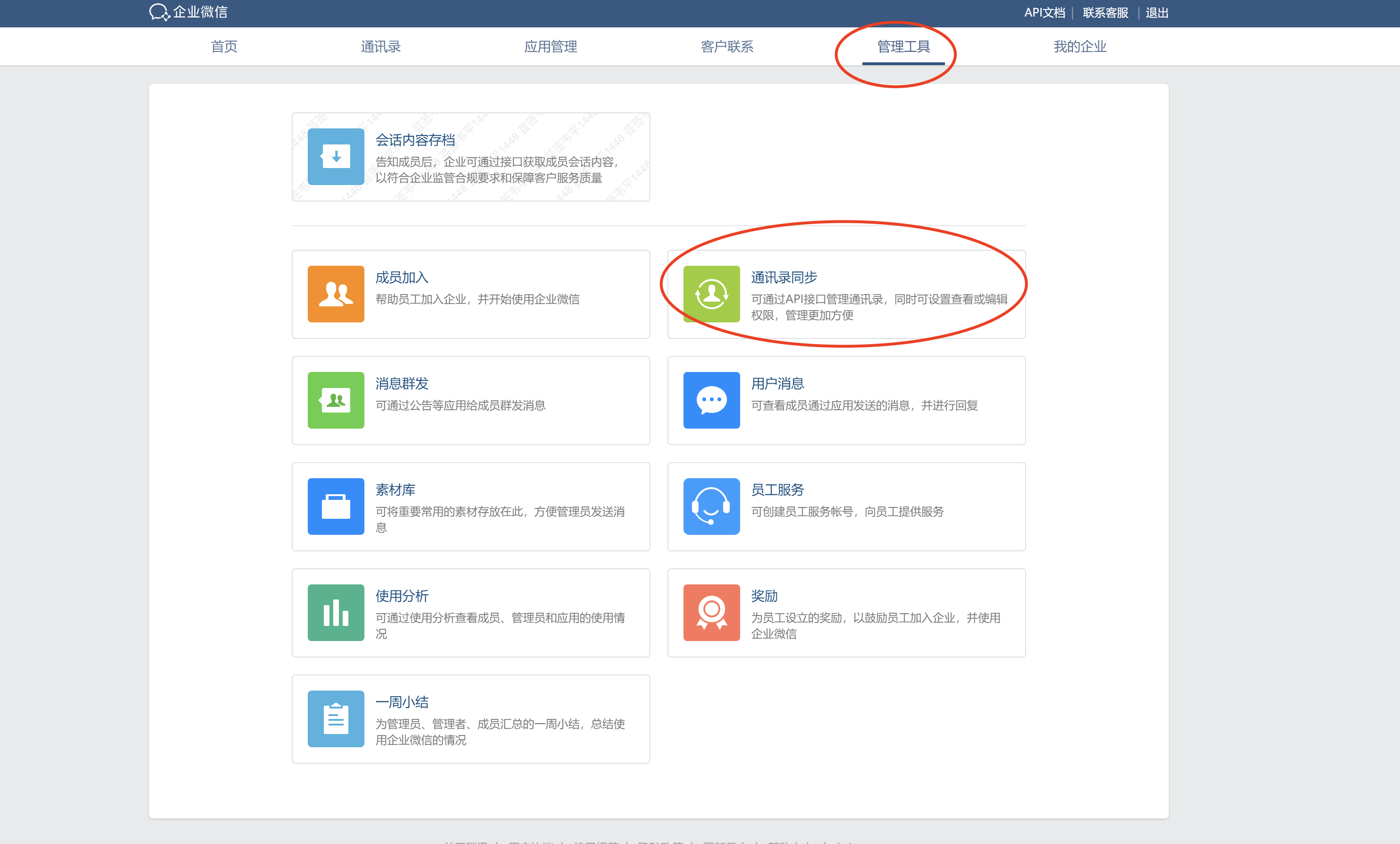
获取Secret,填写到企业微信PC端--设置--企业微信,通讯录管理sercet中;
注意:获取时需要在企业微信客户端二次确认进行复制。
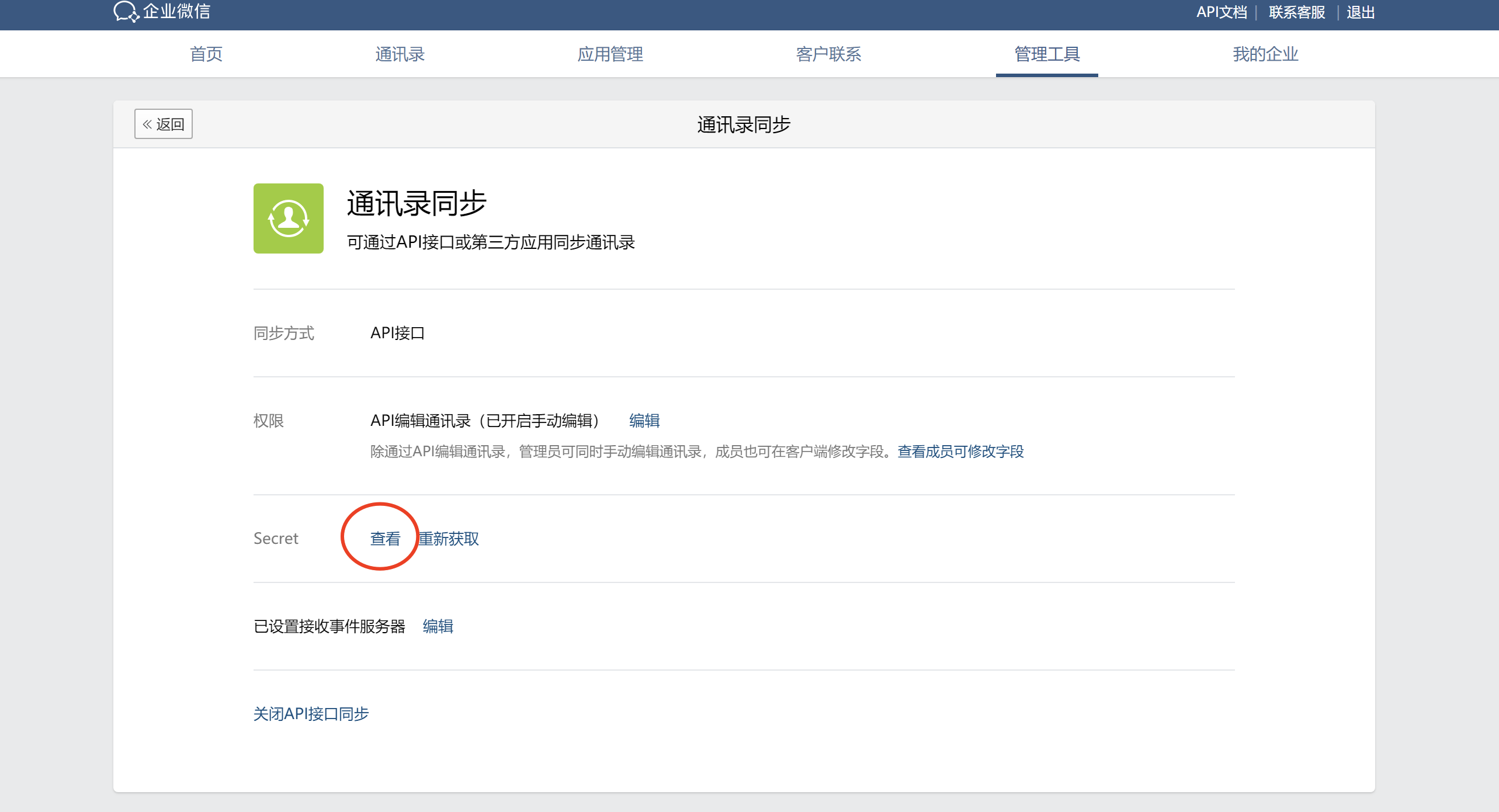
权限:API编辑通讯录权限
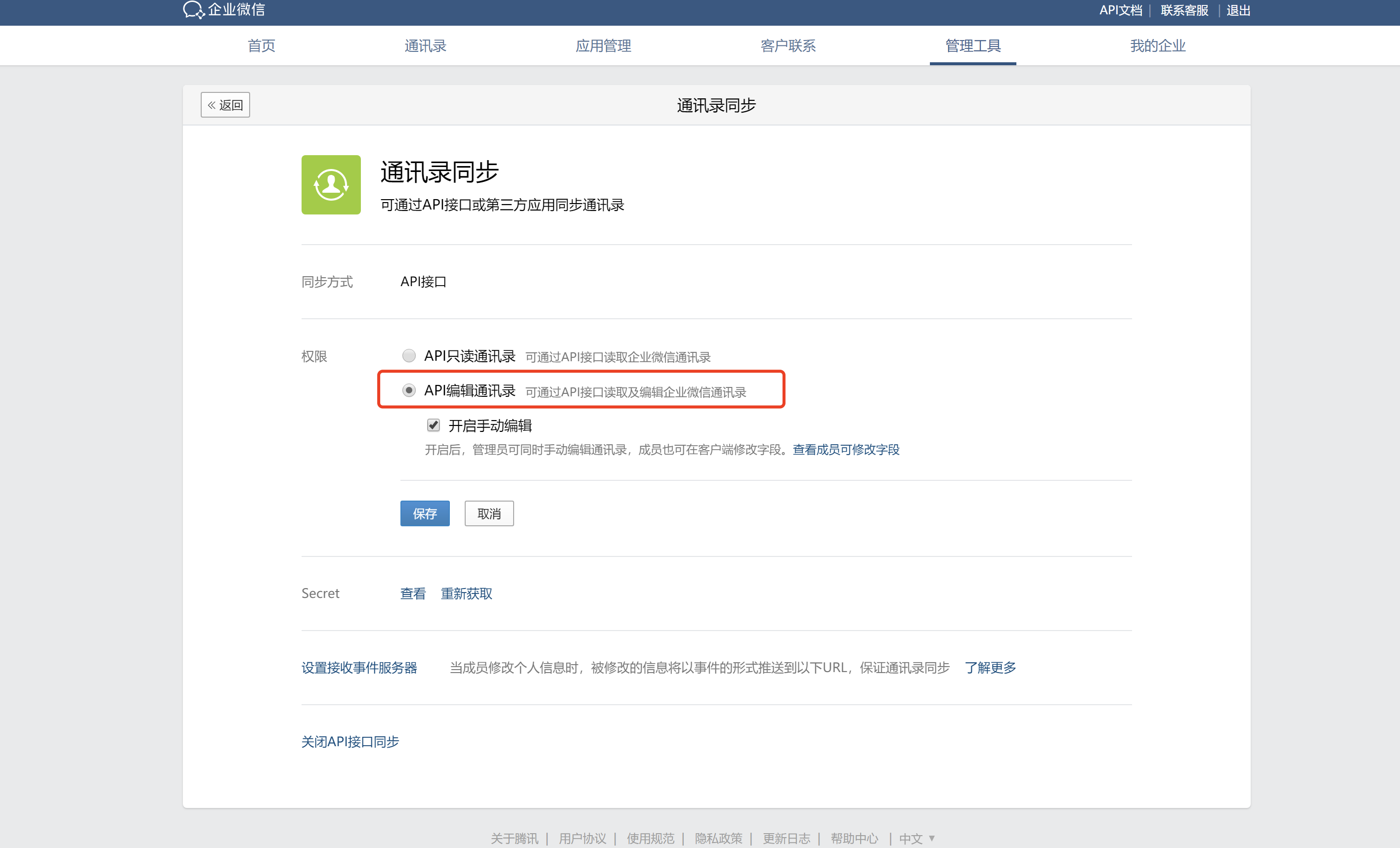
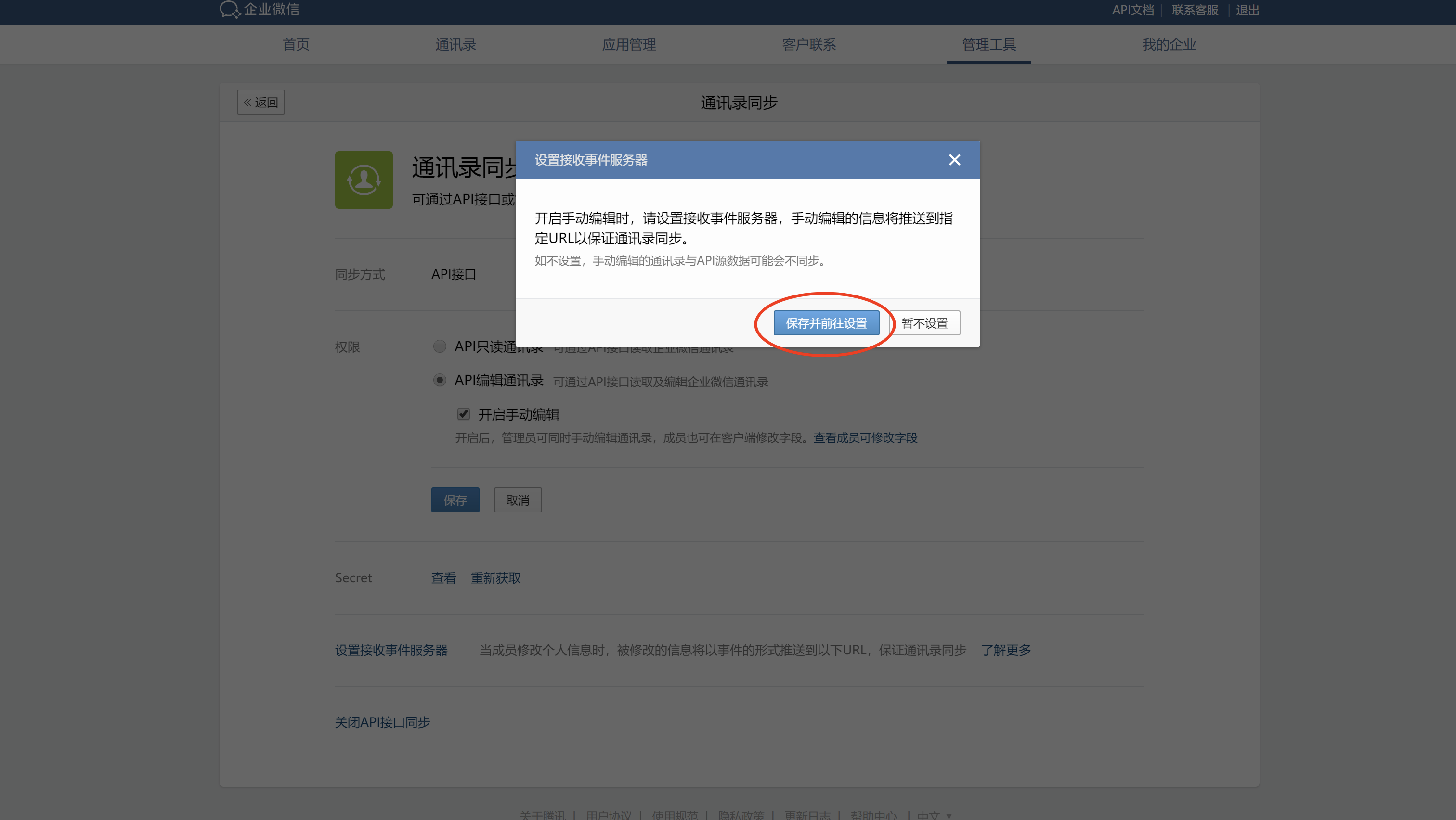
保存后提示设置接收事件服务器,直接点击保存并前往设置;
或者暂不设置,手动点击下方的接收事件服务器设置也可以。

接收事件服务器设置:
点击设置接收事件服务器,会弹出窗口提示在企业微信客户端进行二次确认;

企业微信客户端收到企业微信团队确认信息,点击前往查看进行确认。

点击确认操作。
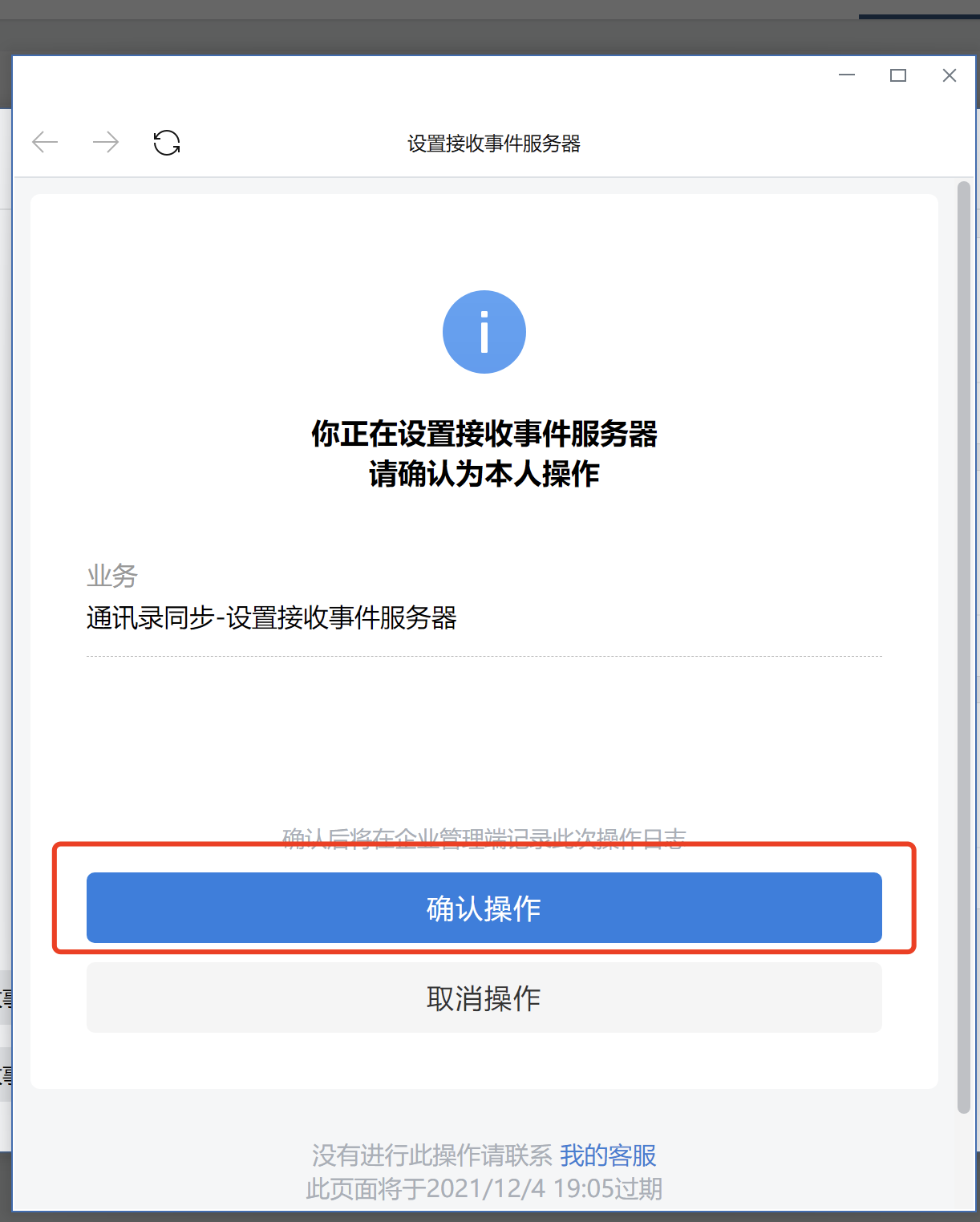
确认后,企业微信官方后台进入设置接收事件服务器页面,如下图:

URL:在企业管理PC端--设置--企业微信最下方复制通讯录URL,填到这里

Token:随机生成,并复制,填入企业管理PC端--设置--企业微信设置中的通讯录变更通知token中;
EncodingAESKey:随机生成,并复制,填入企业管理PC端--设置--企业微信设置中的通讯录变更通知aseKey中;
注意:在企业管理PC端--设置--企业微信设置中填写完corpid、通讯录管理sercet、通讯录变更通知token、通讯录变更通知aseKey点击保存后,才能保存企业微信官方后台通讯录设置中的接收事件服务器设置:
就是到这一步,要现在系统的后台点击提交,保存设置,才能进行下一步:
客户管理secret、客户变更通知token、客户变更通知aseKey
企业微信官方后台--客户联系--客户--API--secret中查看获取secret信息并填入企业管理PC端--设置--企业微信,客户管理secret中;
注意:获取时需要在企业微信客户端二次确认后复制。

点击接受事件服务器--设置
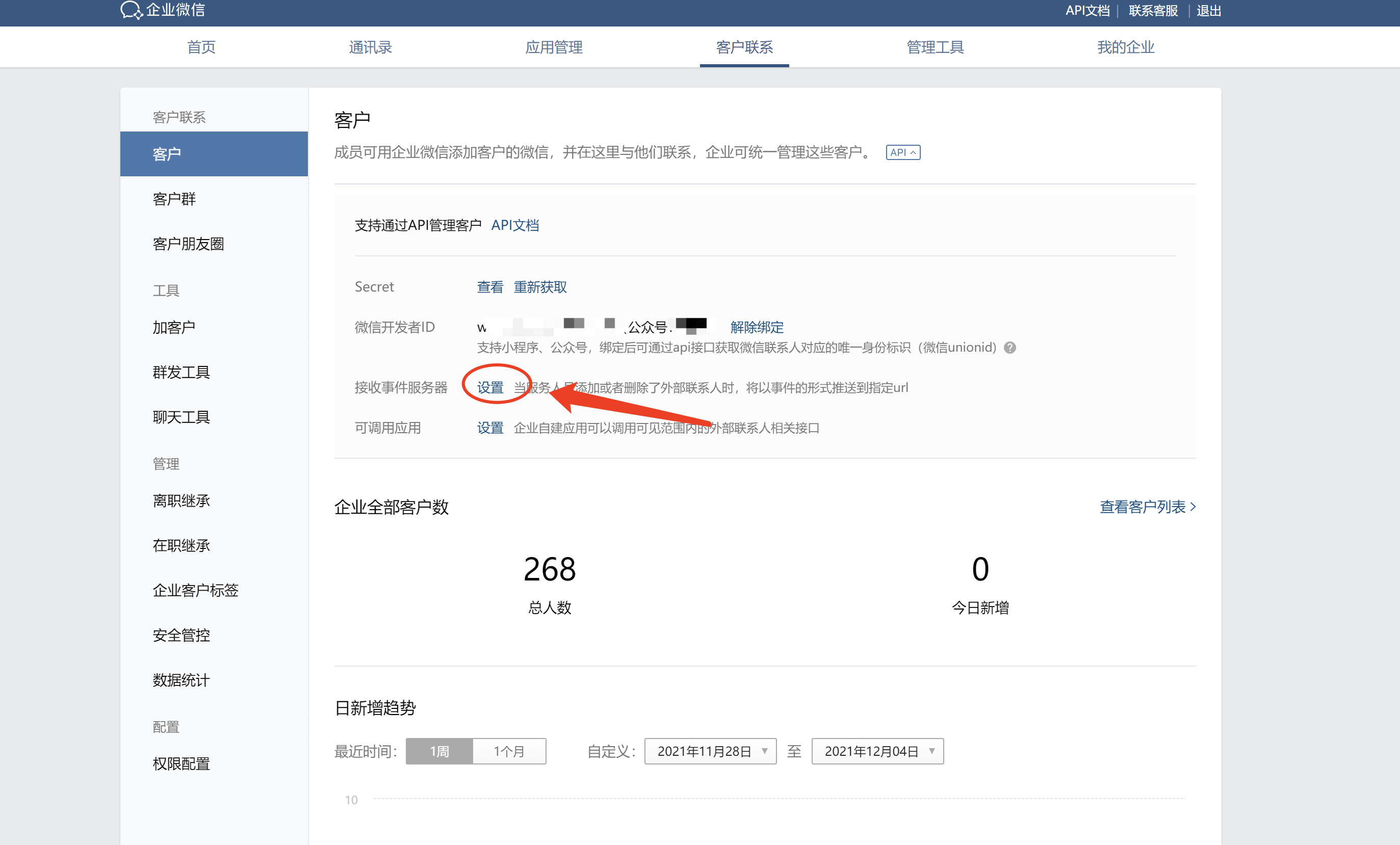
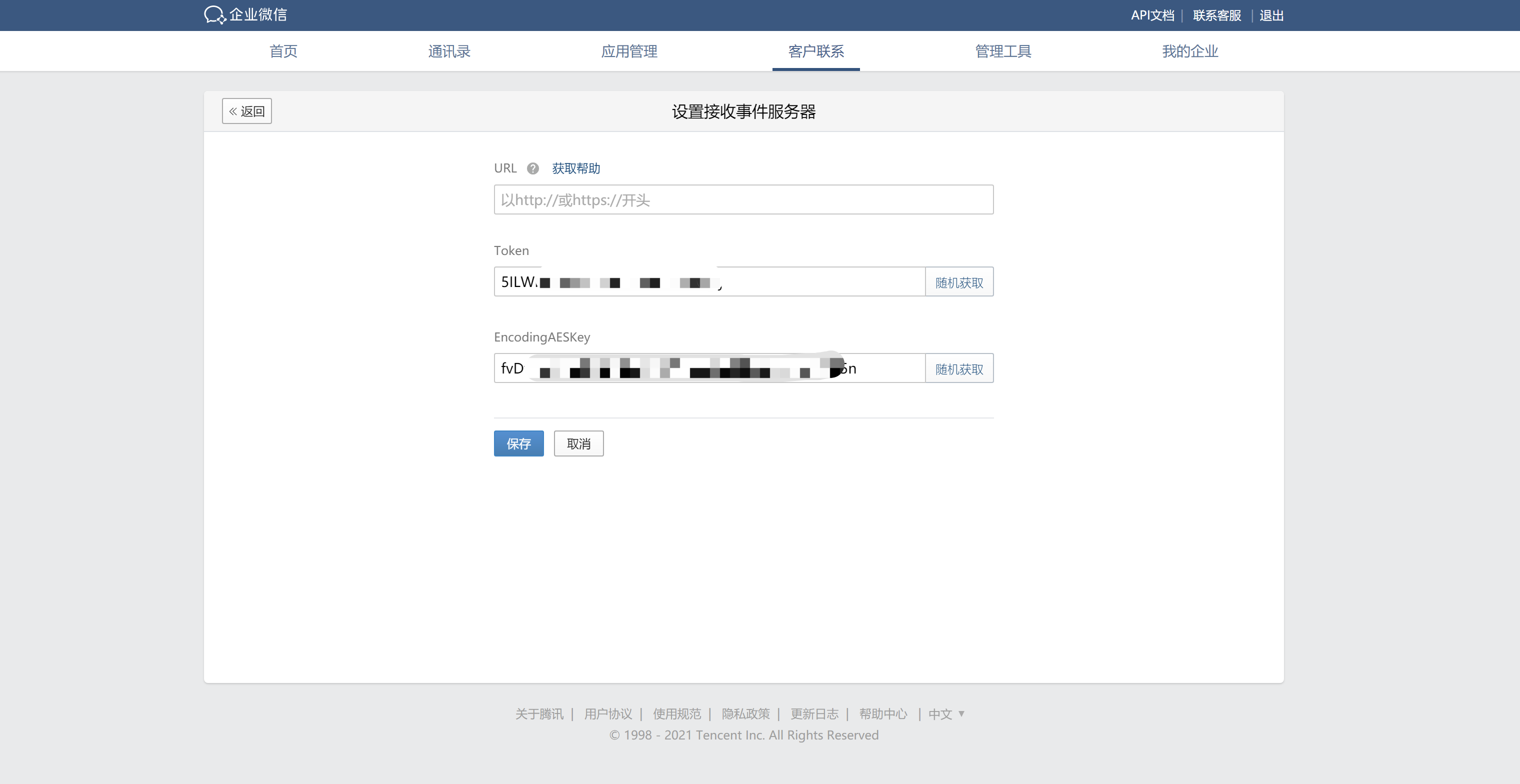
Token:随机生成,并复制,填入企业管理PC端--设置--企业微信设置中的客户变更通知token中;
EncodingAESKey:随机生成,并复制,填入企业管理PC端--设置--企业微信设置中的客户变更通知aseKey中;
在企业管理PC端--设置--企业微信设置中复制客户联系URL,填写到上图的URL中;

设置完成客户管理secret、客户变更通知token、客户变更通知aseKey后,请务必要先提交保存设置,在点击企业微信官方后台--客户联系中的设置接收事件服务器中的保存。
会话存档secret、会话存档aes_key
如不使用会话存档功能,可不需要设置。
# 部门管理/同步企业微信部门
进入企业管理PC端--部门管理,创建企业时,系统会自动创建一个和企业名称一样的部门,用户作为总部门。
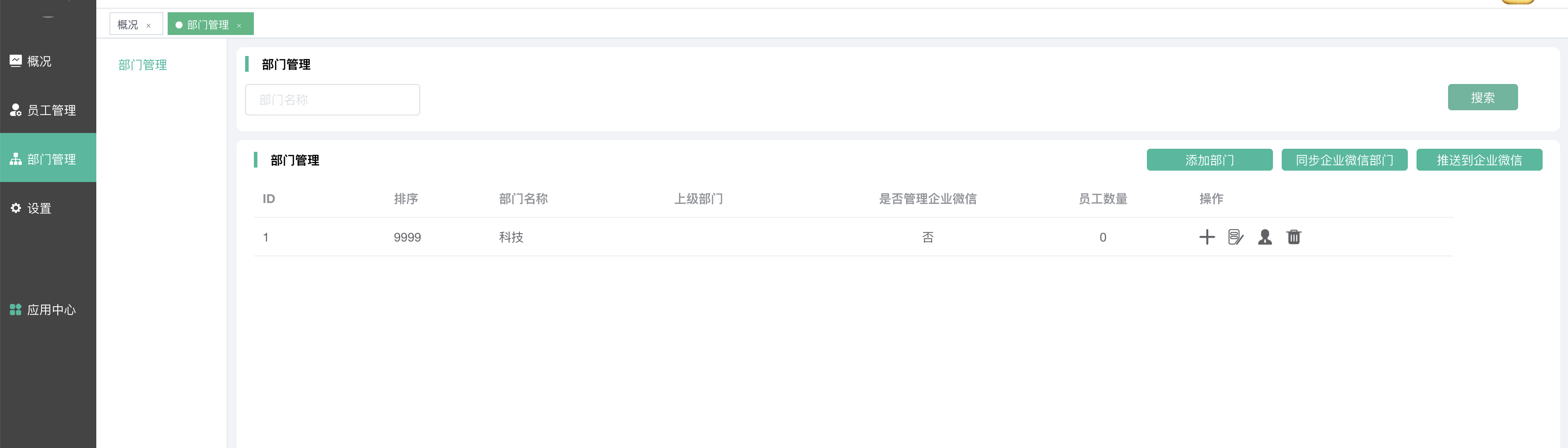
# 一、同步企业微信部门
配置好企业微信后,点击部门管理--同步企业微信部门;
同步成功后,总部门名称将和企业微信总部门名称(默认为企业简称)一致;并同步企业微信设置的部门信息。
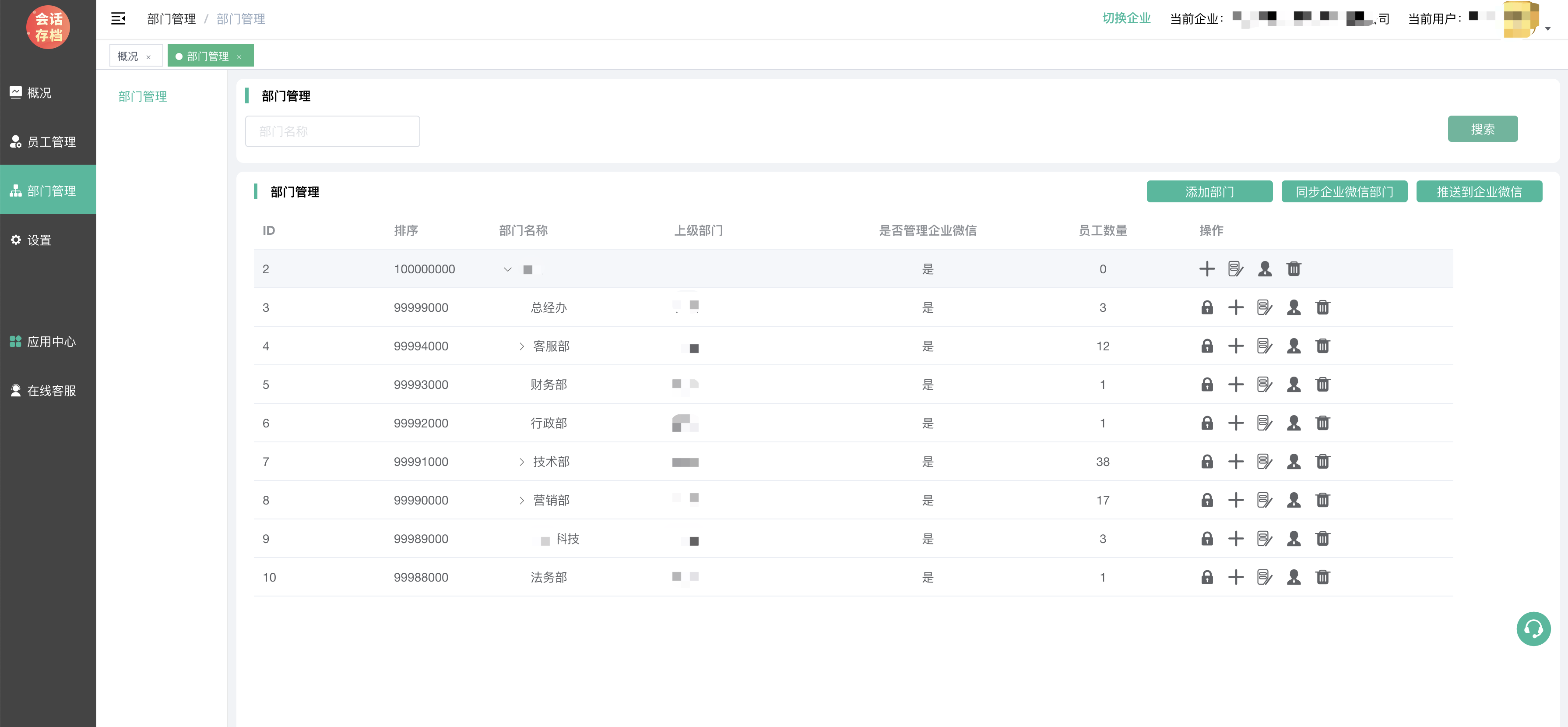
# 二、添加部门
可通过企业管理PC端--部门管理,添加部门
使用添加部门菜单可以直接添加部门,添加时必须要选择一个上级部门;
也可以在某个部门操作,使用➕号直接添加子部门。
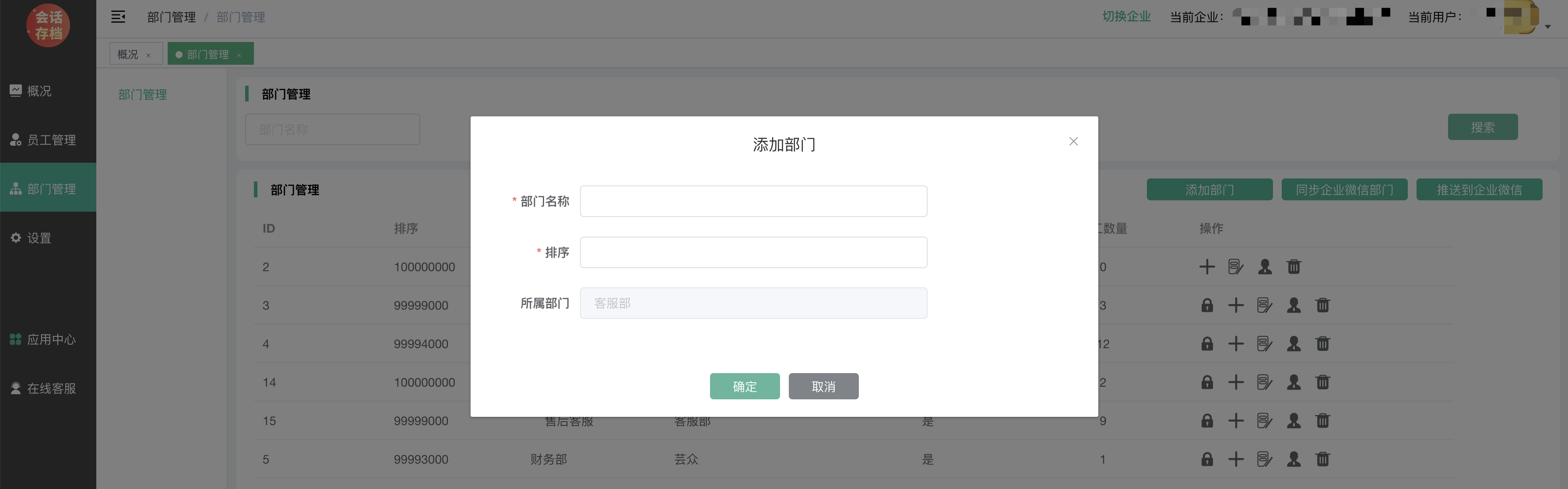
通过管理平台添加部门后,可以使用推送到企业微信按钮,将添加的部门同步到企业微信。
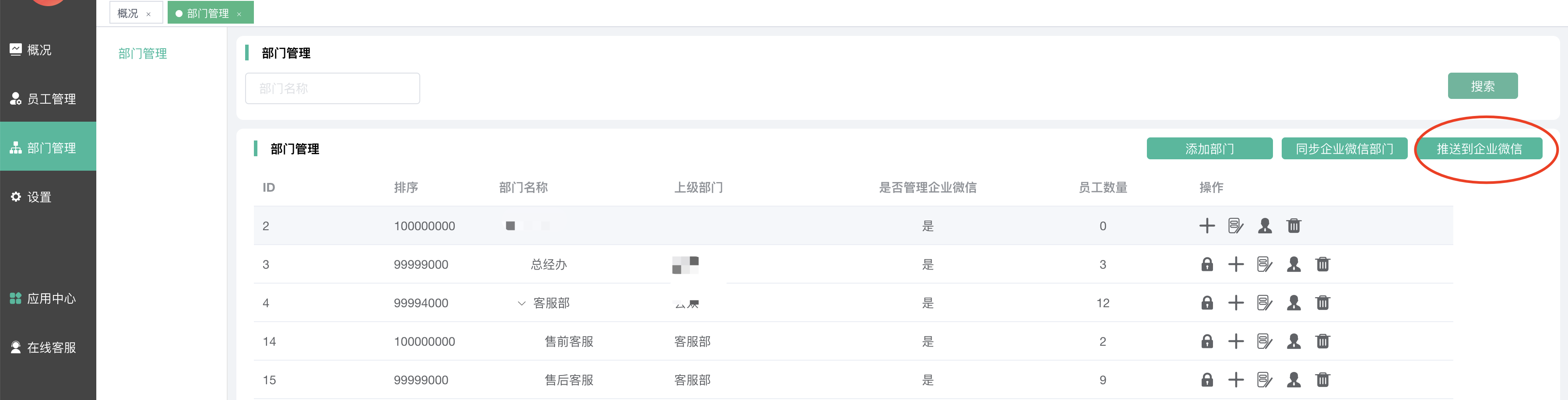
操作中,点击下图按钮可修改部门名称

# 三、部门管理员/主管
设置部门管理员/主管,主管登录后可管理当前部门成员及部门拥有的权限。
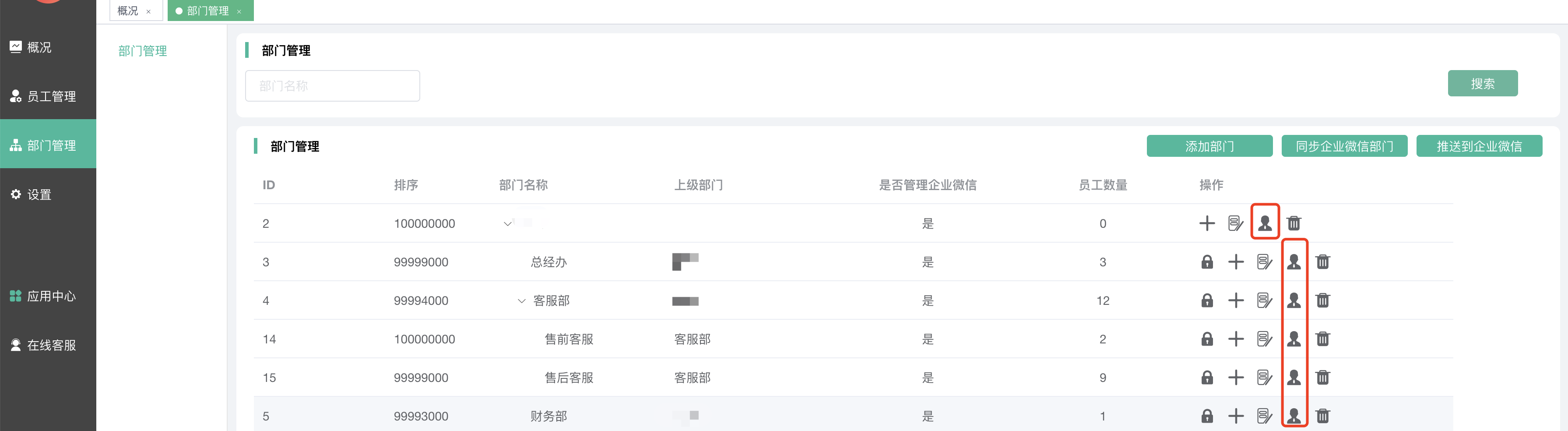
一个部门可以设置当前部门成员中的一名或者多名为主管
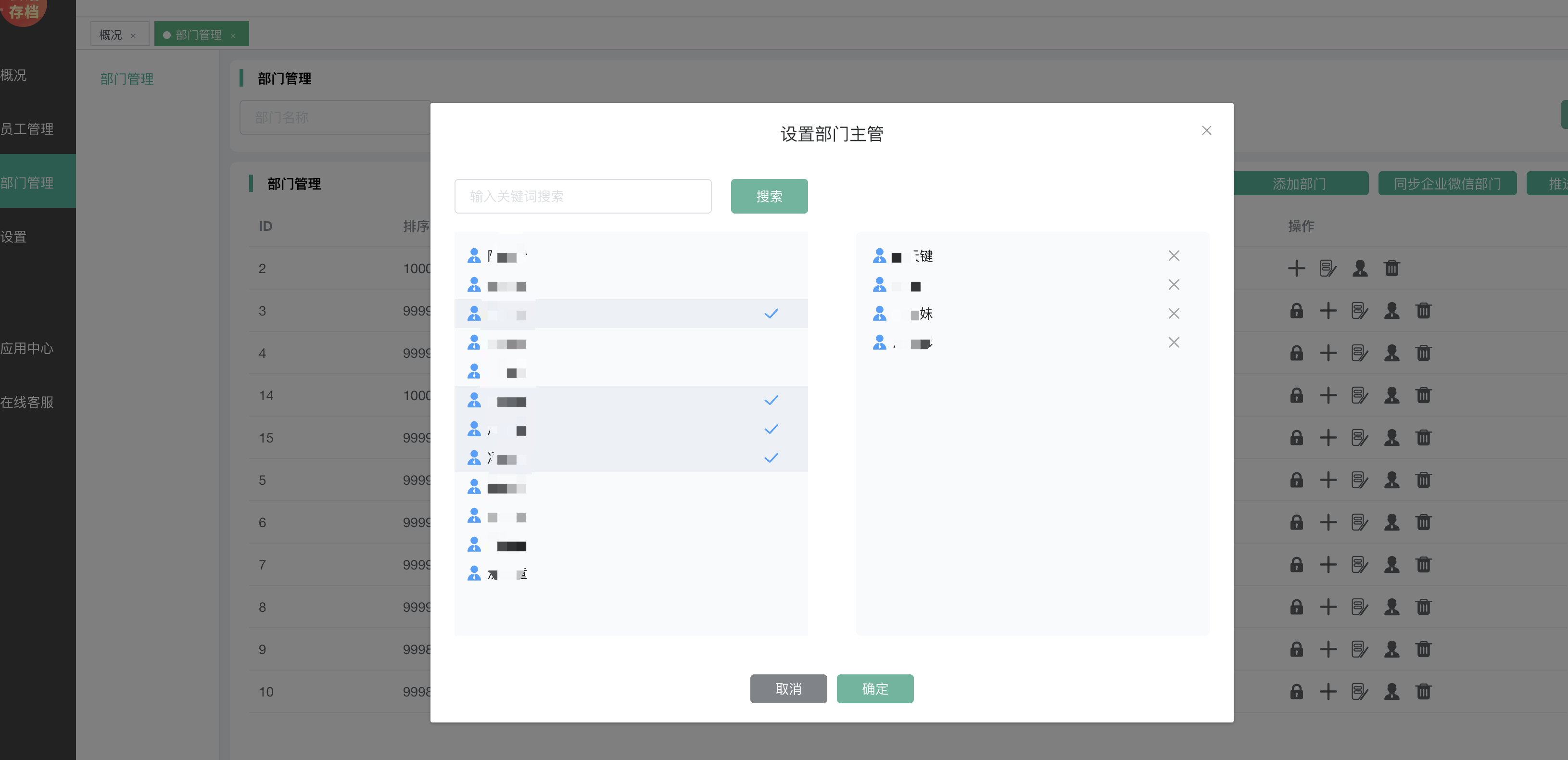
# 四、权限设置
部门权限分为主管权限、成员权限,可设置当前部门主管、成员可获得的操作权限。
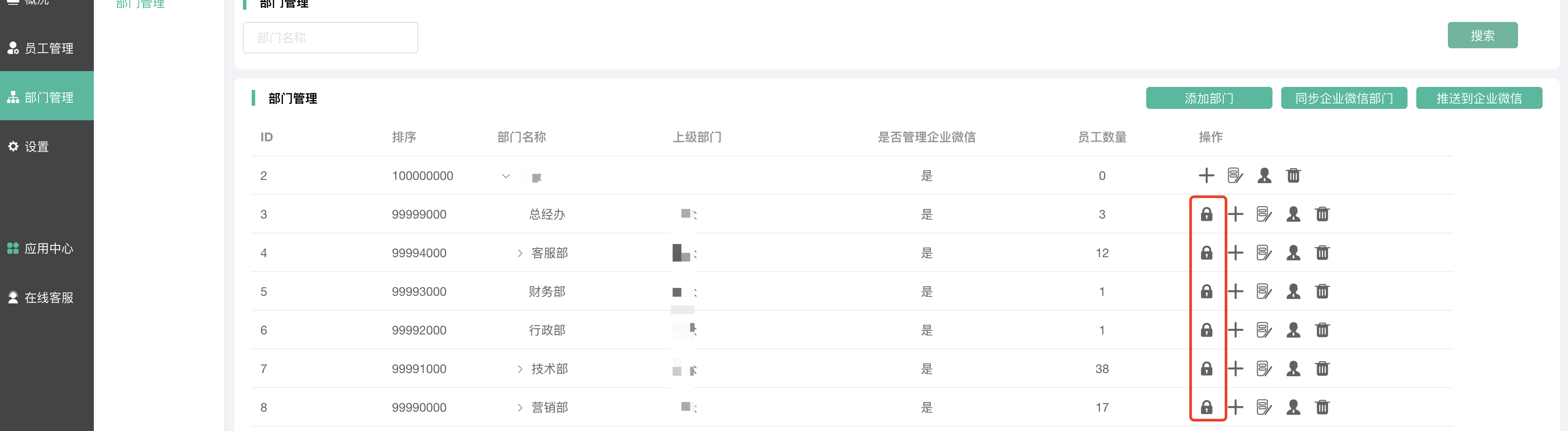
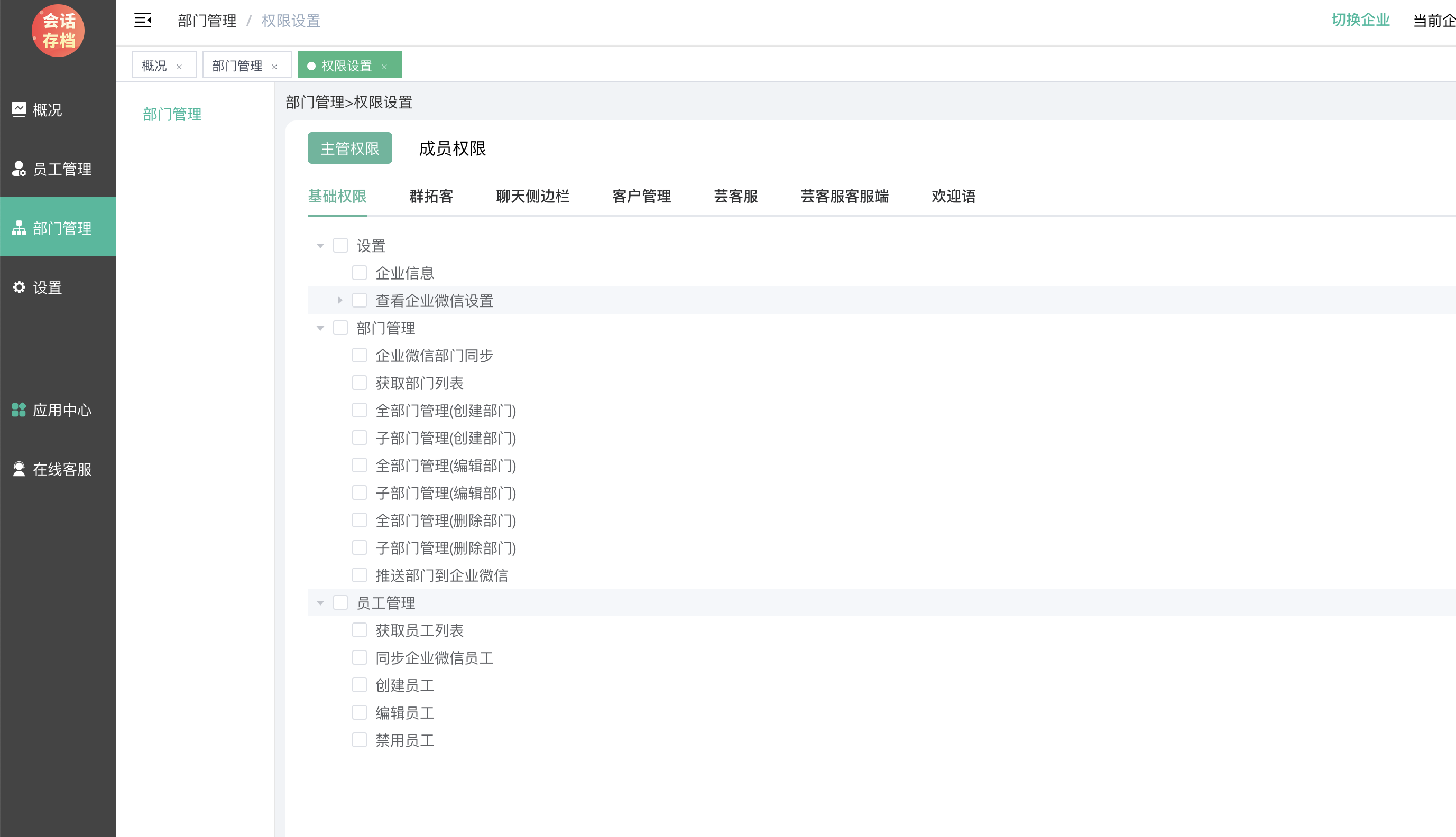
权限分为基础权限、具体的应用权限;
每一个员工可以单独在员工管理中设置独立的权限,独立权限优先级大于部门主管、成员权限;
如果不设置员工独立权限,员工登录后具备的权限由部门设置的主管、成员权限决定。
# 员工管理/同步企业微信员工
在同步企业微信员工之前,请必须先在部门管理中同步企业微信部门。
点击同步企业微信通讯录,可同步企业微信企业成员。
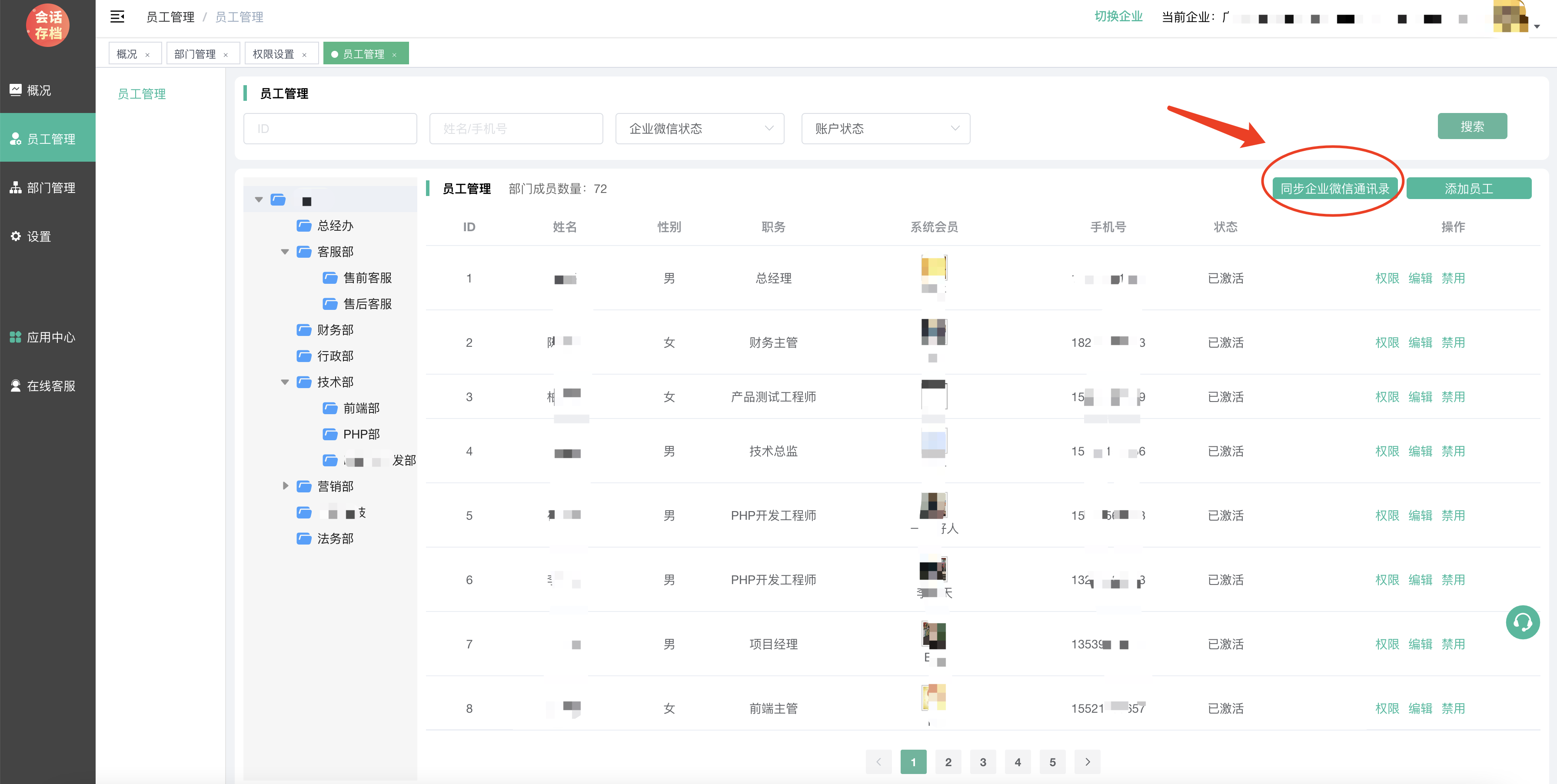
员工管理列表中:
左侧:部门树状图,可快速选择部门,查看部门员工;
员工列表:显示ID、姓名、性别、职务、系统会员、手机号、状态、操作;
系统会员:在企业平台管理设置中,和平台绑定的企业即可自动同步系统会员,如同步失败或者非平台绑定企业,可以通过编辑--会员中手动选择系统会员进行关联;关联系统会员后,才能使用和商城关联的数据权限,才能登陆企业管理PC端。
操作--编辑,可查看员工详细信息,并可手动关联系统会员
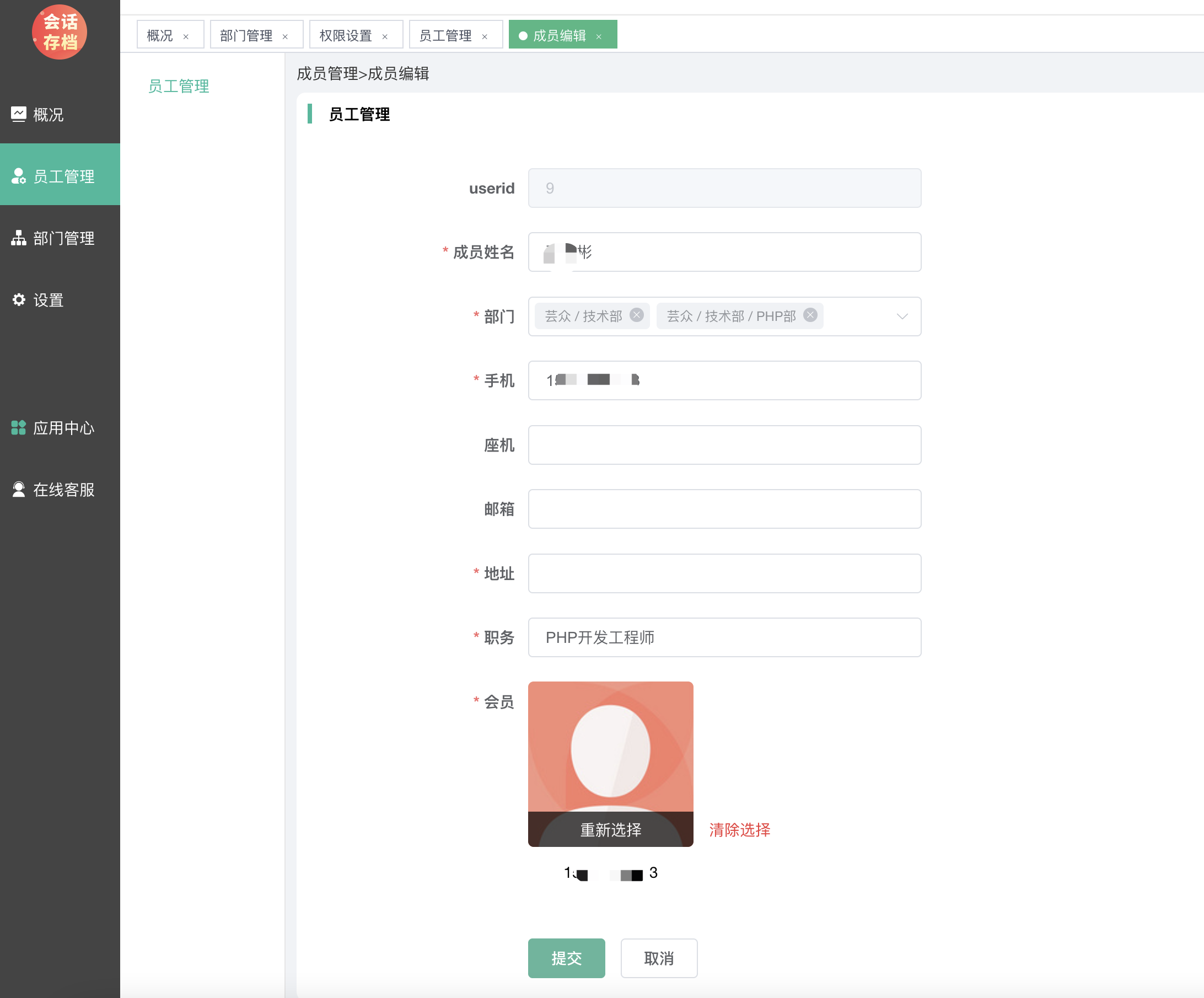
关联系统会员时,必须使用员工在商城绑定的完整手机号进行搜索关联。
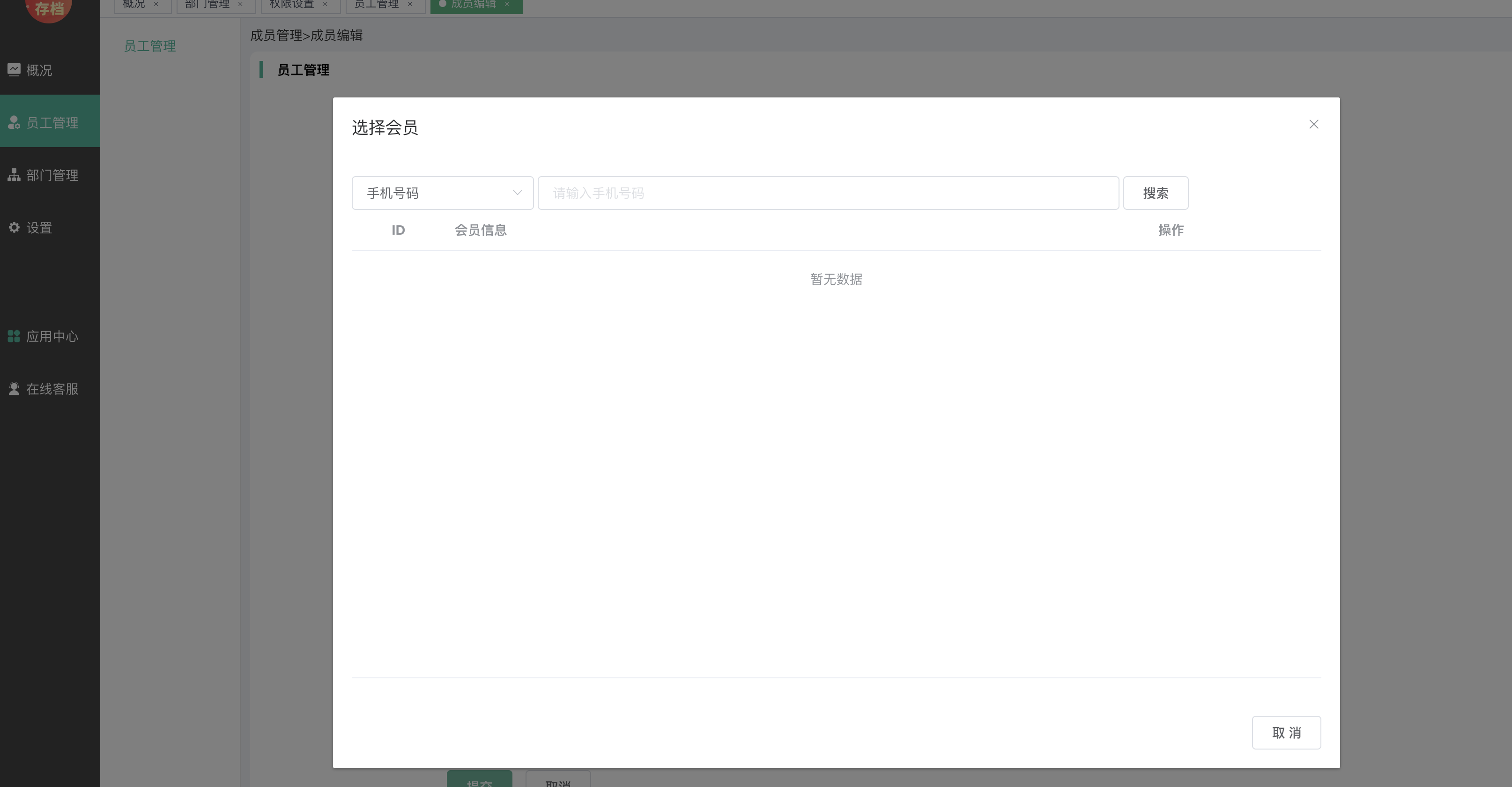
权限
默认为部门设置的权限,如果开启并设置独立权限,则员工登录企业管理PC端所拥有的权限以独立权限设置为准。